¿Ha probado a ahorrar tiempo al trazar mediante el uso de configuraciones de página?
Al añadir una configuración de página en el cuadro de diálogo Trazar, se guarda una instantánea de todos los parámetros de trazado y se les asigna un nombre.

Puede considerar una configuración de página como algo similar a guardar los parámetros de cota en un estilo de cota. Esto significa que la misma configuración de trazado se puede asignar a varias presentaciones, lo que permite mantener la coherencia de los parámetros en las salidas de trazado. También puede asignar una configuración de página por defecto para la ficha Modelo y para cada ficha Presentación. Las configuraciones de página se guardan en el dibujo.
Guardar una configuración de página
- Abra el archivo de dibujo que desee.
- Haga clic con el botón derecho en la ficha Modelo o en una ficha Presentación; a continuación, haga clic en Trazar. Buscar
- En el cuadro de diálogo Trazar, seleccione los parámetros que desee guardar. Por ejemplo, para el nombre de Impresora/trazador, desplácese por la lista desplegable y haga clic en DWG To PDF.pc3.

- Realice otros cambios y, a continuación, haga clic en el botón Añadir. Especifique un nombre para la configuración de página como, por ejemplo, Salida de PDF y, a continuación, haga clic en Aceptar.
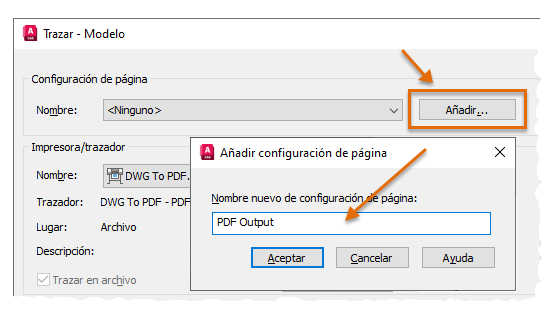
- En este punto, dispone de varias opciones:
- Haga clic en Aplicar a presentación para asociar esta página como valor por defecto de la ficha actual.
- Haga clic en Aceptar para crear el archivo PDF.
- Haga clic en Cancelar para descartar el cuadro de diálogo. Se seguirá guardando la configuración de página.
- Guarde el dibujo.
Importación de una configuración de página
En algunos casos, abrirá un dibujo que no incluya las configuraciones de página. Esto puede ocurrir en un dibujo recibido de otro usuario, o puede que en un dibujo antiguo. Esto es lo que puede hacer.
- Haga clic con el botón derecho en la ficha Modelo o en una ficha Presentación; a continuación, haga clic en Trazar. Buscar
- Seleccione la opción Importar en el menú desplegable Nombre.
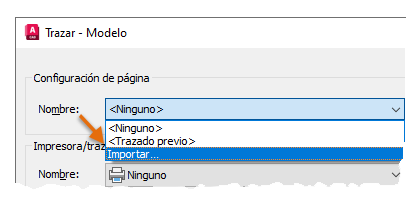
- Seleccione un dibujo que ya utilice las configuraciones de página.
 Nota: Si las configuraciones de página no aparecen en la lista:
Nota: Si las configuraciones de página no aparecen en la lista:- Asegúrese de que se haya guardado el dibujo que contiene las configuraciones de página.
- Asegúrese de que las configuraciones de página se hayan guardado y no solo se hayan aplicado a una presentación o el espacio modelo.
- Asegúrese de que se encuentra en el mismo espacio, modelo o presentación que el de la configuración de página que desea importar.
- Haga clic en la configuración de página que desea importar y, a continuación, haga clic en Aceptar. Para seleccionar varias configuraciones de página, realice una de las acciones siguientes:
- Si desea importar todas ellas, pulse la tecla Mayús y seleccione la primera y la última de la lista.
- Si desea importar varias, pulse Ctrl y seleccione las que desee.
- Pulse Aceptar o Cancelar.
- Guarde el dibujo.
Operaciones adicionales en una configuración de página
Al seleccionar una configuración de página guardada en el cuadro de diálogo Trazar, se cargan todos los parámetros.
- Si desea reemplazar un parámetro de una configuración de página, basta con cambiarlo en el cuadro de diálogo Trazar. A continuación, el nombre de la configuración de página cambiará a <ninguno> para indicar que los parámetros ya no se ajustan a esa configuración de página.
- Si desea usar siempre la configuración de página específica en la presentación actual, haga clic en el botón Aplicar a presentación ubicado en la parte inferior del cuadro Trazar.
- Si desea modificar una configuración de página, utilice el comando PREPPAGINA. En el Administrador de configuraciones de página, seleccione un nombre de configuración de página y haga clic en Modificar.
Administrar configuraciones de página
Puede utilizar el Administrador de configuraciones de página para cambiar de nombre, modificar, suprimir o establecer la configuración de página actual.
- Abra el dibujo que contiene las configuraciones de página que desea administrar.
- Cambie a Modelo o a la presentación específica que contiene las configuraciones de página.
- Haga clic en o escriba PREPPAGINA en la solicitud de comando.
- Con el Administrador de configuraciones de página, realice cualquiera de las acciones siguientes:
- Para cambiar el nombre de una configuración de página, seleccione la configuración de página, haga clic con el botón derecho y elija Cambiar nombre.
- Para suprimir una configuración de página, seleccione la configuración de página, haga clic con el botón derecho y elija Suprimir.
- Para modificar una configuración de página, seleccione la configuración de página, haga clic en Modificar y defina los parámetros en el cuadro de diálogo Configurar página.
- Para establecer la configuración de página actual, seleccione la configuración de página y haga clic en Definir actual.
Nota: La configuración de página actual solo se aplica a la presentación o el espacio modelo activos.
- Haga clic en Cerrar.
Uso de configuraciones de página en el trazado por lotes (comando Publicar)
Las configuraciones de página se guardan por dibujo y son específicas de las fichas Modelo o Presentación. Cuando se realiza una publicación o un trazado por lotes, se utiliza la configuración de página actual para cada plano seleccionado. Puede cambiar la configuración de página de un plano en el cuadro de diálogo Publicar.
- Haga clic en la . Buscar
- Añada las hojas que se van a publicar.
- Para cambiar la configuración de página de un plano:
- Haga clic en el nombre de la configuración de página actual. A continuación, se muestra la flecha desplegable.
- Seleccione una configuración de página en la lista desplegable del plano.

- Haga clic en Publicar una vez que haya definido todos los planos y los parámetros.
Por lo tanto, la próxima vez que se prepare para trazar un dibujo, haga clic en el botón Añadir antes de trazar y guarde la configuración de página para el futuro. Esto le permite ahorrar tiempo al alternar entre trazadores, dispositivos de salida y la salida de PDF. Mediante la importación de la configuración de página, puede aprovechar el trabajo anterior y evitar errores.